Configurazione delle porte Ethernet di Cisco Business Wireless Access Point in modalità Mesh
Obiettivo
L'obiettivo di questo documento è mostrare come configurare le porte Ethernet di un Cisco Business Wireless (CBW) Access Point (AP) in modalità Mesh.
Dispositivi interessati | Versione firmware
- 140AC (Scheda tecnica) | 10.4.1.0 (scarica la versione più recente)
- 141ACM (scheda tecnica) | 10.4.1.0 (scarica la versione più recente)
- 142ACM (scheda tecnica) | 10.4.1.0 (scarica la versione più recente)
- 143ACM (scheda tecnica) | 10.4.1.0 (scarica la versione più recente)
- 145AC (Scheda tecnica) | 10.4.1.0 (scarica la versione più recente)
- 240AC (Scheda tecnica) | 10.4.1.0 (scarica la versione più recente)
Introduzione
Se si desidera configurare le porte Ethernet dell'access point CBW, è possibile trovare la posizione corretta. I CBW AP supportano l'ultimo standard 802.11ac Wave 2 per prestazioni più elevate, accesso più ampio e reti a densità più elevata. Offrono prestazioni all'avanguardia con connessioni wireless sicure e affidabili, per un'esperienza utente mobile e affidabile.
La configurazione delle impostazioni delle porte imposta la direzione della trasmissione dei dati e il controllo del flusso dei dati. Le interfacce Ethernet possono essere configurate come porte di accesso o porte trunk. I trunk trasportano il traffico di più VLAN su un singolo collegamento e consentono di estendere le VLAN su tutta la rete.
Per configurare le porte Ethernet dell'access point CBW, iniziare.
Modifica della configurazione della porta AP nella modalità di accesso/trunk
Guida per principianti
In questa sezione attivata/disattivata vengono evidenziati i suggerimenti per i principianti.
Accesso
Accedere all'interfaccia utente Web dell'access point master. A tale scopo, aprire un browser Web e immettere https://ciscobusiness.cisco. È possibile che venga visualizzato un avviso prima di procedere. Immettere le credenziali.Per accedere all'access point master, immettere https://[ipaddress] (dell'access point master) in un browser Web.
Descrizione comandi
In caso di domande su un campo nell'interfaccia utente, cercare una descrizione comando simile alla seguente: ![]()
Impossibile individuare l'icona Espandi menu principale.
Passare al menu sul lato sinistro dello schermo. Se il pulsante del menu non è visibile, fare clic su questa icona per aprire il menu della barra laterale.
Cisco Business App
Questi dispositivi dispongono di app complementari che condividono alcune funzionalità di gestione con l'interfaccia utente Web. Non tutte le funzionalità nell'interfaccia utente Web saranno disponibili nell'app.
Domande frequenti
Se hai ancora domande a cui non hai risposto, puoi controllare il nostro documento delle domande frequenti. Domande frequenti
Passaggio 1
Selezionare Wireless Settings > Access Point.
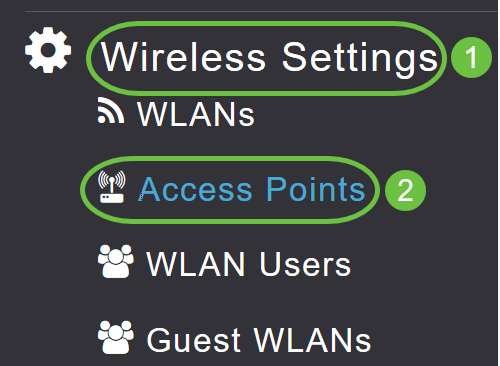
Passaggio 2
Fare clic su Icona Modifica dell'access point che si desidera configurare.
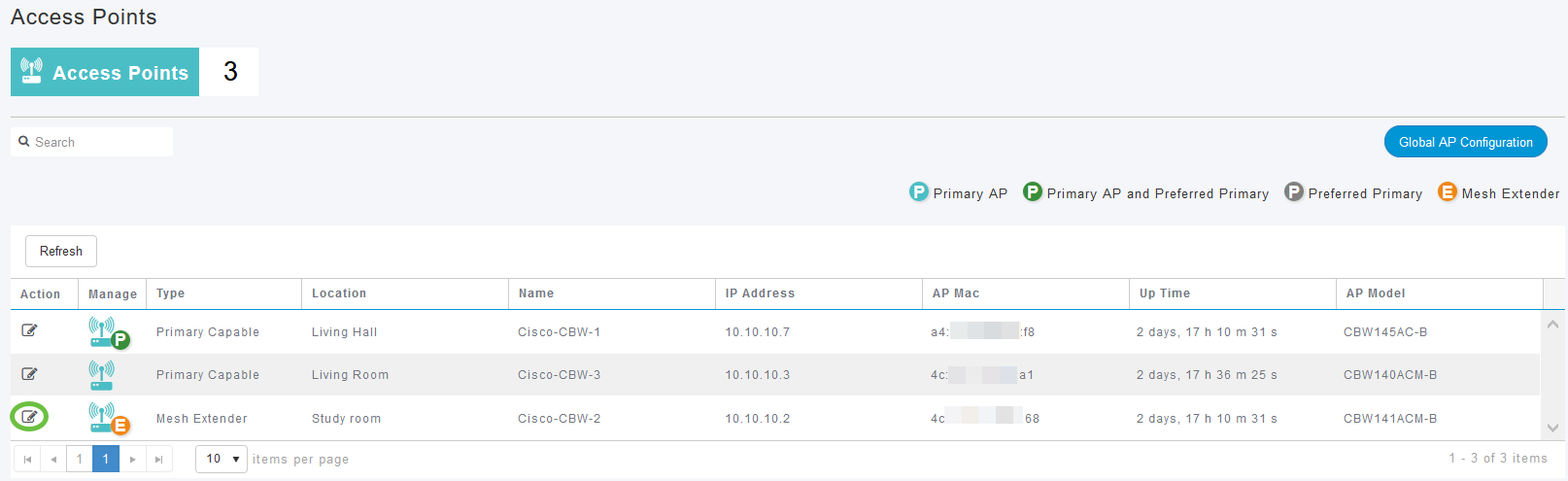
Verrà visualizzata la seguente finestra popup. Fare clic su Sì per continuare.
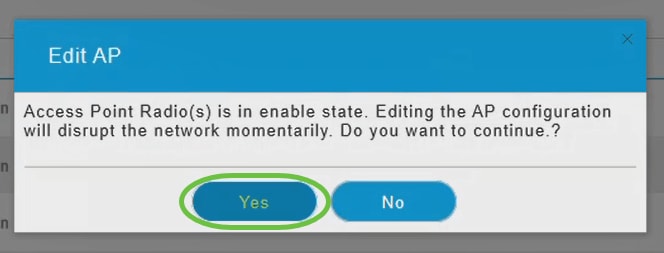
Passaggio 3
Nella nuova finestra a comparsa, passare alla scheda Rete. Verificare che Ethernet Bridging sia abilitato.
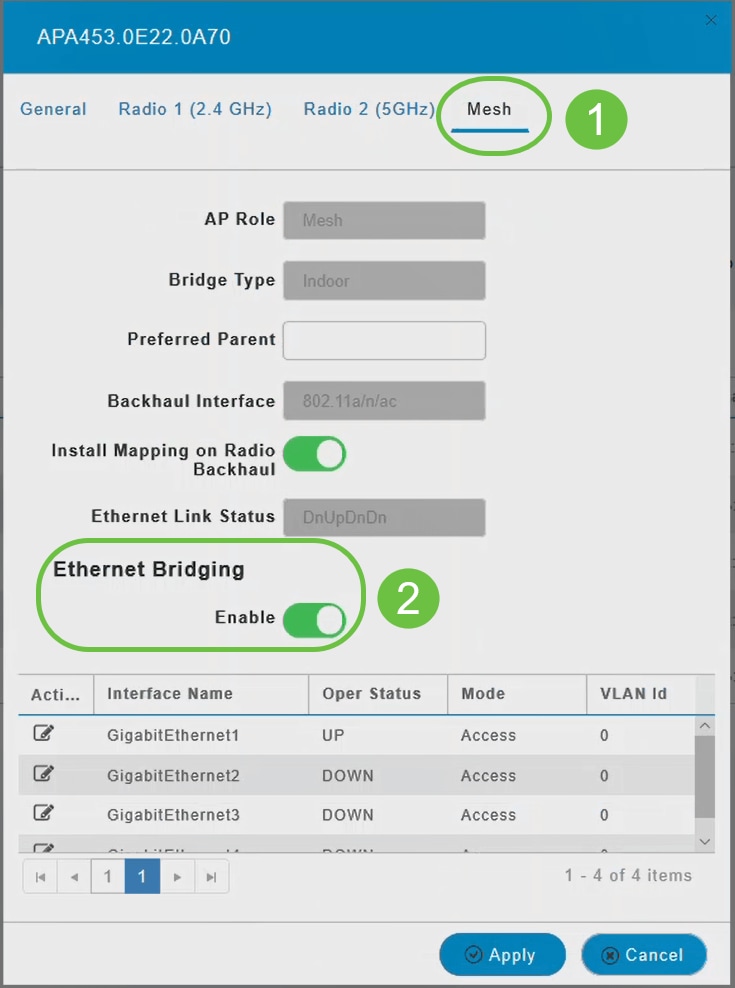
Passaggio 4
Fare clic su Modifica nella tabella Porta. Questa opzione è disponibile quando Ethernet Bridging è abilitato.
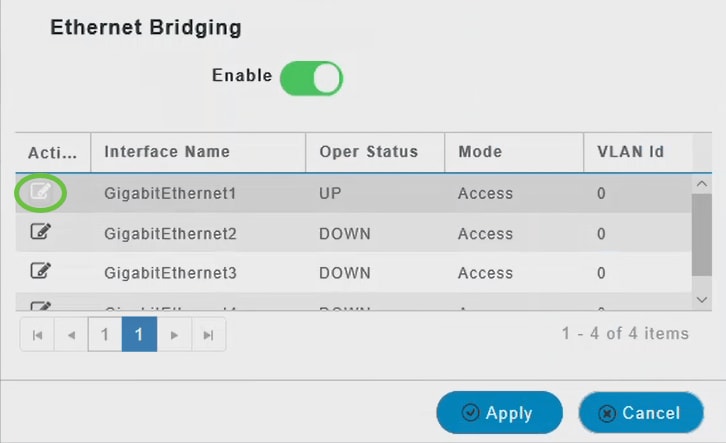
Passaggio 5
Per configurare un'interfaccia Ethernet come porta di accesso, nella scheda Modalità selezionare Accesso dal menu a discesa.
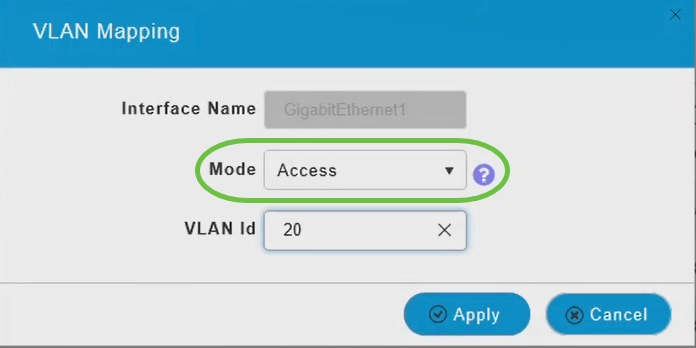
Una porta di accesso può avere solo una VLAN configurata sull'interfaccia; può trasmettere il traffico di una sola VLAN.
Passaggio 6
Nel campo VLAN Id, specificare la VLAN.
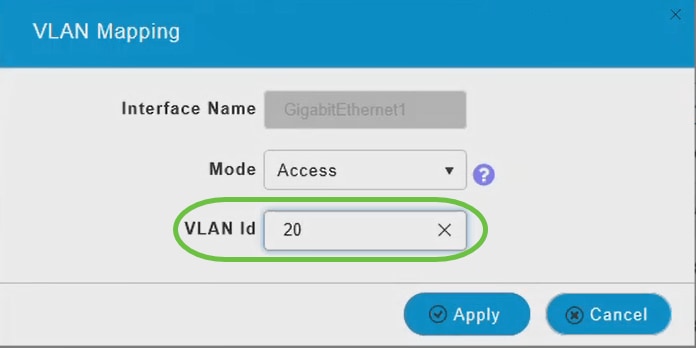
Passaggio 7
Fare clic su Apply (Applica).
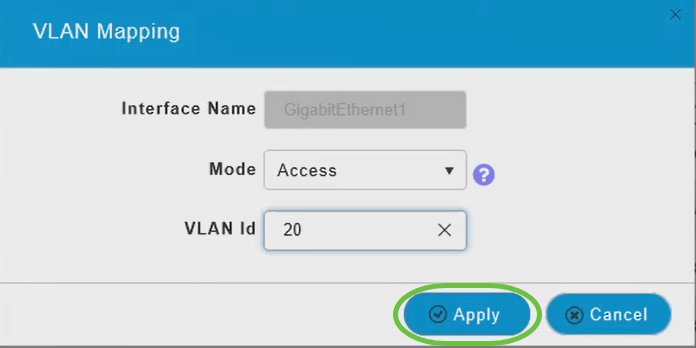
Lo stato operativo cambia in UP quando una porta Ethernet è collegata a un client.
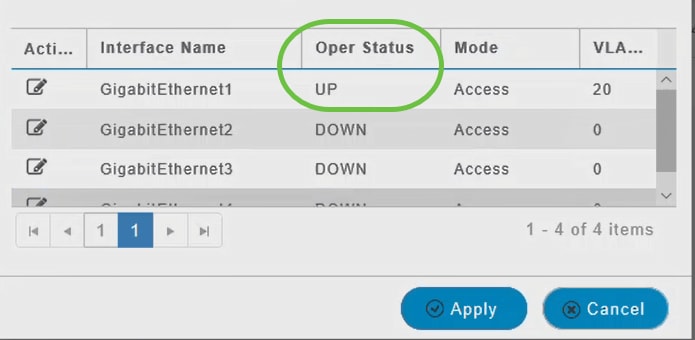
Passaggio 8
Per configurare un'interfaccia Ethernet come porta trunk, nella sezione Modalità selezionare Trunk dal menu a discesa.
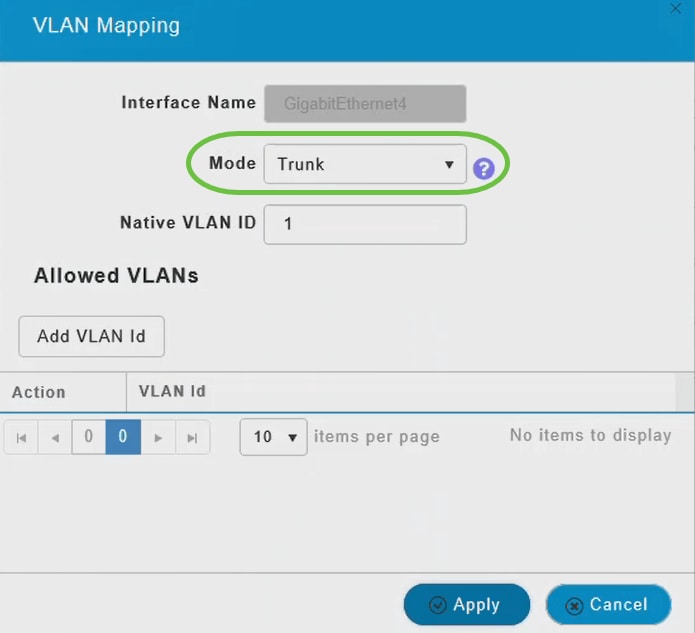
Una porta trunk può avere due o più VLAN configurate sull'interfaccia; può trasmettere il traffico di più VLAN contemporaneamente.
Passaggio 9
Immettere l'ID VLAN nativo. La VLAN nativa predefinita è 1.
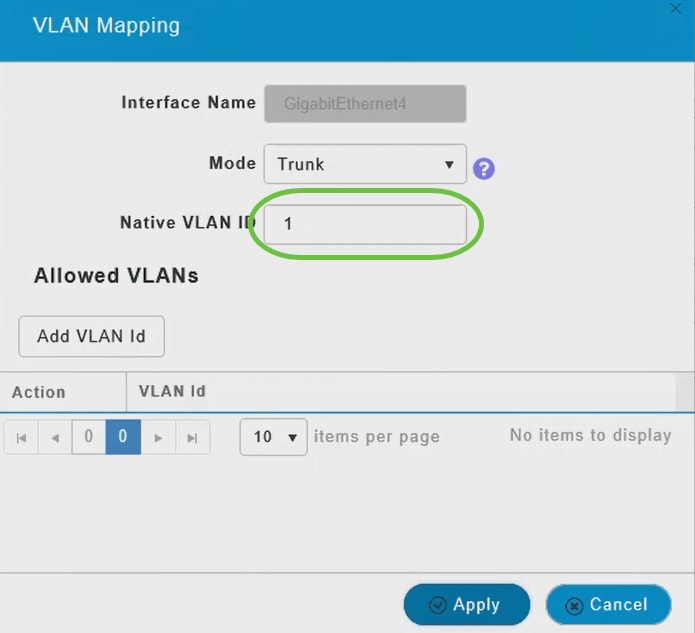
Passaggio 10
Fare clic su Add VLAN Id per aggiungere altre VLAN alla porta trunk.
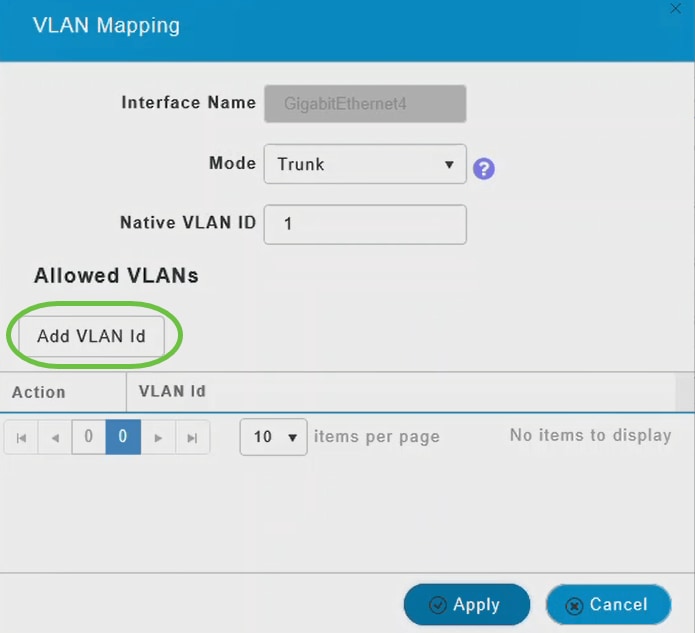
Passaggio 11
Immettere l'ID VLAN e fare clic su Apply (Applica).
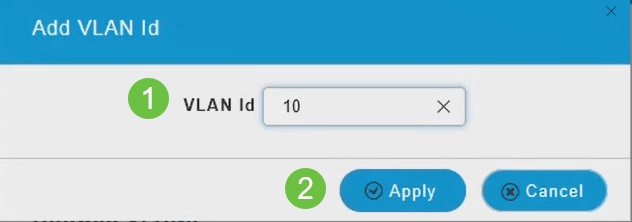
La VLAN aggiunta verrà visualizzata nella scheda VLAN Id.
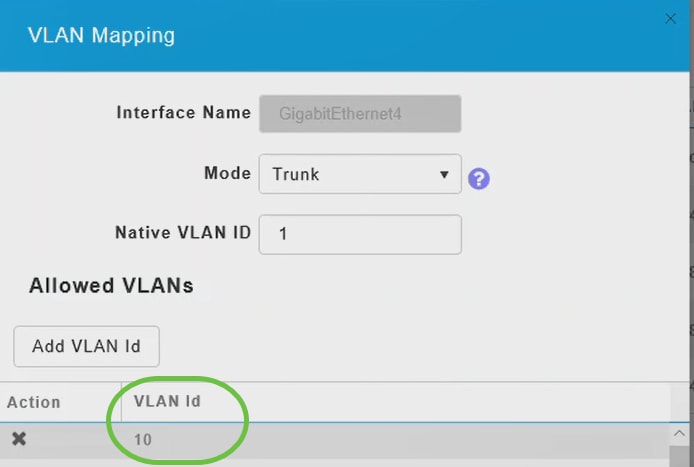
Passaggio 12
Fare clic su Apply (Applica).
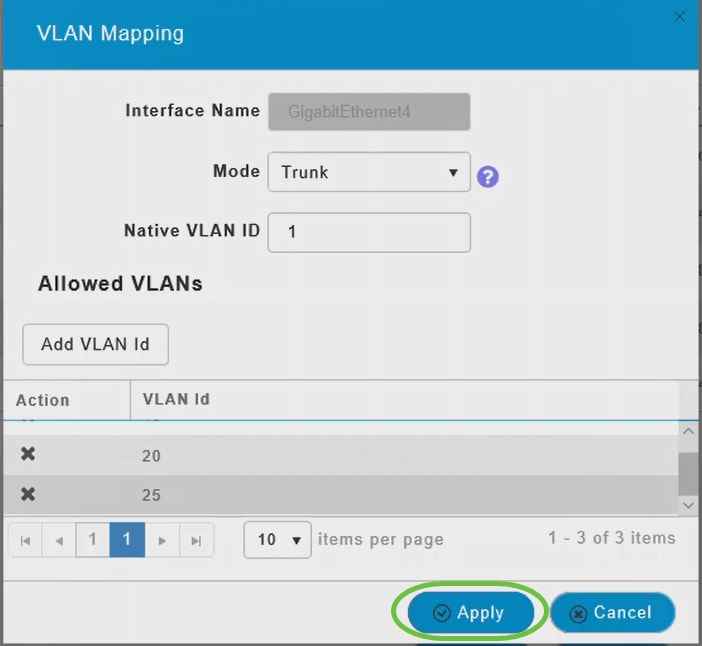
Questa configurazione deve essere eseguita singolarmente su ogni punto di accesso. Le configurazioni vengono salvate anche in ciascun singolo dispositivo e non nella configurazione del controller.
Ecco qua! La configurazione delle porte Ethernet degli access point CBW in modalità Mesh è stata completata. Per configurazioni più avanzate, fare riferimento al manuale Cisco Business Wireless Access Point Administration Guide (in lingua inglese).
 Feedback
Feedback